Hurtig vejledning til brug af AirPlay på pc (Windows)
Apple har været medvirkende til at ændre den måde, vi bruger perifere enheder på. For dem, der elsker at arbejde med adskillige enheder i deres hjem, kan det være et problem at skifte mellem flere medieenheder. Mens konsekvent overførsel af mediefiler kan trætte enhver bruger, er der også spørgsmålet om kompatibilitet. Derfor udviklede Apple en funktion kaldet ‘AirPlay’. Ideelt set er AirPlay et medie til at bruge det eksisterende hjemmenetværk til at samle alle Apple-enheder eller til at forbinde dem med hinanden. Dette hjælper brugeren med at få adgang til mediefiler på tværs af enheder uden at skulle bekymre sig om, hvorvidt filen er gemt på den pågældende enhed lokalt eller ej. Streaming fra én enhed til en anden hjælper dig med at spare dig selv fra at gemme kopier på flere enheder og sparer i sidste ende plads.
Men hvad med dem, der ønsker at bruge den samme funktion, mens de betjener en Windows-pc? Heldigvis bruger AirPlay nogle ekstra softwareprogrammer, der normalt er hentet fra en tredjepart til at kilde dette problem. Af både kommercielle og hemmelighedsmæssige årsager passer AirPlay-funktionen ikke let sammen med Microsoft-produkter, hvor Windows OS er et af dem.
Så hvordan går vi om at bruge Windows til at streame mediefilerne fra forskellige enheder eller fra internettet? Her er vores hurtige guide til at bruge AirPlay på pc (Windows).
- Del 1: Hvordan kan AirPlay bruges på pc (Windows)?
- Del 2. Hvordan bruger man 5KPlayer til at køre AirPlay-funktionen på Windows PC?
Del 1: Hvordan kan AirPlay bruges på pc (Windows)?
For at få AirPlay til at fungere på en Windows-pc skal man bruge et ekstra softwareprogram. I denne artikel hjælper vi vores brugere med 5KPlayer. Det er en af de bedste gratis streaming medieafspillere for brugerne til AirPlay Windows PC til Apple TV. Efter installationen overfører dette program, der fungerer som en medieserver, alt fra Windows PC-skærmen og alt, hvad der afspilles gennem PC-højttalerne til Apple TV. Brugere behøver ikke at være afhængige af nogen ledninger eller adaptere, og hver pixel præsenteres, som den er, uden at du behøver at bekymre dig om tabet i kvalitet.
Den indbyggede AirPlay til Windows hjælper med at stabilisere AirPlay fra enhver Windows-pc til Apple TV. Går tilbage til en lille historie, hvor AirPlay til Windows-teknologi var baseret på iOS-enheder og MAC til at streame mediefiler til Apple TV; Men meget af disse uafhængige softwareprogrammer, der understøtter AirPlay til Windows-pc’en, blev forbudt, hvilket igen forårsagede besvær for brugerne. Der var et konsekvent ønske om en stabil og opgraderet AirPlay til Windows 10, der kunne bruges med den seneste generation af Apple TV.
Det er her 5KPlayer kommer i spil. Lad os diskutere nogle af dens funktioner.
1) Der er en indbygget Bonjour-protokol, der hjælper med at streame mediefiler til Apple TV, og det er præcis sådan, Apple forvandler sine andre iOS-enheder til medieservere til AirPlay. Som bruger kan du stole på 5K-afspilleren, da den forbliver pålidelig og sikker.
2) Hvis du har en pc, der kører de nyeste varianter af Windows, kan du modtage musik og andre mediefiler fra dine iOS-enheder. 5KPlayer forbedrer din seeroplevelse ved at sikre, at AirPlay Mirroring fra pc til Apple TV er aktiveret.
3) Det er ikke alt, da du også kan bruge denne medieserver til at projektere en film, der afspilles i øjeblikket, fra pc’en til Apple TV, og også svare på dine IM’er, mens afspilningen foregår i baggrunden.
4) Du behøver ikke at bekymre dig om dine arbejdsmails også, og du skal også udføre arbejdet med fotopolering på Windows PC uden at skulle gå glip af noget, der foregår i afspilningen. Så her er din lette funktionalitet.
Du skal muligvis søge hjælp fra en videokonverter til MAC og pc, da der er nogle gamle videoformater som .mkv, .avi og .divx, der ikke understøttes på AirPlay TV. Hvis du ønsker at modtage mediefilerne på dit Apple TV, skal du konvertere mediefilerne til .mp4-, .mov- eller .m4v- og .mp3-musik.
Del 2. Hvordan bruger man 5KPlayer til at køre AirPlay-funktionen på Windows PC?
Her er følgende trin:
1) Konfigurer AirPlay fra Windows-pc til dit Apple TV 4/3/2.
Dette kan gøres ved at trykke på AirPlay-ikonet i øverste højre hjørne, der forekommer i Windows PC, og du finder Apple TV-navnet i rullelisten. Hvis du ønsker at aktivere AirPlay fra Windows PC til Apple TV, skal du blot trykke på det. Sørg dog for, at enhederne er tilsluttet via den samme Ethernet-forbindelse eller over det samme trådløse netværk.
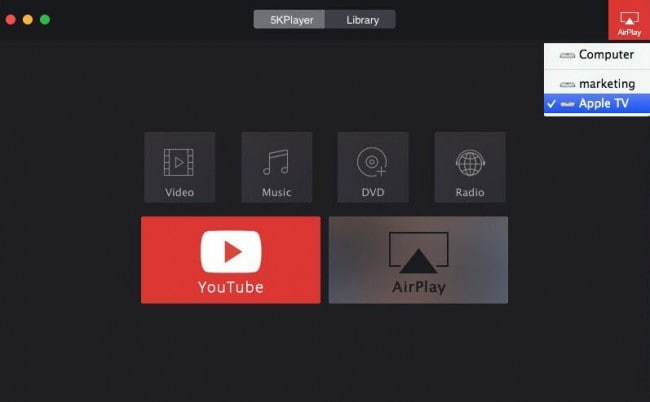
2) Importerer video/musik for at streame til Apple TV fra pc
Du skal importere den video/musik, du leder efter, til AirPlay fra Windows-pc’en til Apple TV. Dette skal gøres ved at trykke på video- eller musikknappen, der ligger på hovedgrænsefladen. Du kan også starte streamingen til Apple TV fra pc’en gennem træk-og-slip-indstillingen til afspilningsområdet for dine mediefiler.
3) Få adgang til Apple TV fra din pc
Du kan få fjernadgang til dit Apple TV fra Windows-pc’en efter installationen af 5KPlayer er fuldført. Det har nu forvandlet din Windows-pc til en fleksibel AirPlay-controller til dit Apple TV. Funktioner som Volume Adjust, valg af undertekster/soundtrack er også tilgængelige. Du skal dog sikre dig, at formatet på den valgte fil er kompatibelt med Apple TV.
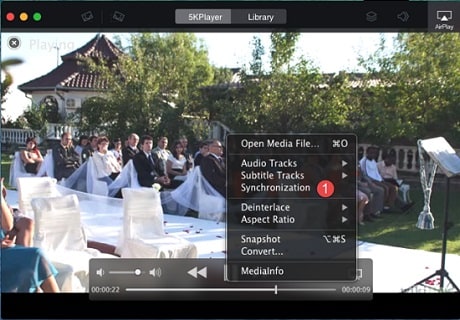
Hvis du kører en Windows-pc eller simpelthen er for doven til at købe en MAC, kan du bruge 5KPlayer til at få arbejdet gjort. Mens de tidligere dage så mangel på support til AirPlay på enhver Windows-pc, er der i dag en masse uafhængige programmer tilgængelige på markedet, som brugerne kan vælge imellem. Fortæl os din oplevelse med 5KPlayer i kommentarfeltet. For at vide mere om AirPlay, tjek vores andre artikler på hjemmesiden.
MirrorGo Android Recorder
Spejl din Android-enhed til din computer!
- Leg Android mobilspil på din computer med dit tastatur og din mus for bedre kontrol.
- Send og modtag beskeder ved hjælp af din computers tastatur inklusive SMS, WhatsApp, Facebook osv.
- Se flere meddelelser samtidigt uden at tage telefonen.
- Brug android apps på din pc for fuldskærmsoplevelse.
- Optage dit klassiske gameplay.
- Screen Capture på afgørende punkter.
- Share hemmelige træk og lær næste niveau at spille.
Seneste Artikler

